↓
▼1119A▼
 ↓
↓↓
素材の挿入/音声とグラフ(2)(A5)パワポ2007↓
↓
PowerPoint2007↓
●今回は、【パワーポイント2007】(パワポ2007/PowerPoint2007)の「素材の挿入(2)音声/グラフ」の操作法を簡単に投稿画像にまとめてみました。皆さんのお役に立てれば幸いです。↓
↓
本記事の(略語) Ta=タブ clk=クリック PH=プレースホルダ B=ボタン TxB=テキストボックス MN=メニュー G=グループ DB=ダイアログボックス↓
↓
画像(1)Bg▼クリックで画像の拡大ができます。画像はパワポ2007で作成しました。↓
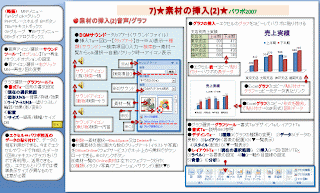
↓
素材の挿入(2)音声↓
●1)BGMサウンドの挿入…クリップアートのサウンドファイルをスライドに貼り付けることで音声の再生が可能です。↓
2)挿入Ta→図G→【クリップアート】B→※A)表示→種類で「サウンド」を選択→検索項目の入力(鳥、動物など)→検索B→素材一覧から目的の素材をclk選択→自動/クリック時の選択DB→音声アイコンの表示ができます。↓
↓
素材の挿入(2)グラフ↓
1)グラフの挿入…エクセルのグラフをコピーしてパワポに貼り付けることができます。例えばExcelグラフのコピー/貼り付けでグラフのコピーができ、このグラフはコピー元データ(表)とリンクします。↓
2)Excelグラフのコピー/形式を選択して貼り付けで(GIF形式)図形データを選択すれば、画像データとしてパワポにグラフを挿入できます。↓
3)挿入Taから、パワポ上でグラフを作成して挿入することもできます。下記の以前の投稿記事を参考にしてください。↓
↓
素材の挿入(2)表↓
1)エクセル表→コピー/貼り付けでパワポの表データとして、表を貼り付けることができます。また、パワポ上で表を作成して挿入することもできます。下記の以前の投稿記事を参考にしてください。↓
↓
リンク▲パワポ◆表の作成(1)プレゼン↓
リンク▲パワポ◆グラフの作成(2)プレゼン↓
↓
パワーポイント2007の関連記事の紹介↓
リンク▲素材の挿入(1)(A4)パワポ2007 ↓
リンク▲スライド操作と箇条書き(A3)パワポ2007↓
リンク▲スライドの構成と文字入力(A2)パワポ2007 ↓
リンク▲表示画面モード(A1)パワポ2007↓
リンク▲パワポとExcelの図形コピー(2)プレゼン↓
リンク▲パワポとExcelの図形コピー(1)プレゼン↓
リンク▲パワポ◆【ホーム】タブの利用(2)プレゼン↓
リンク▲パワポ◆タイトルスライド作成(1)プレゼン↓
リンク▲パワポ◆表の作成(1)プレゼン↓
リンク▲パワポ◆グラフの作成(2)プレゼン↓
リンク▲パワポ◆書式タブ(1)プレゼン↓
リンク▲画面各部名称/PowerPoint2007↓
リンク▲パワーポイント119/サイト紹介↓
↓
●次の関連ブログ記事も参考にしてください。↓
リンク▲記事カテゴリ「PowerPoint2007」・・・Livedoorブログ「星空の散歩道」より…※翻訳機能の付いたブログ記事もあります。↓
↓
▲1119A▲↓
0 件のコメント:
コメントを投稿